Come utilizzare il blocco paragrafo di WordPress?
Pubblicato: 2021-08-07Se c'è un blocco di WordPress che prima o poi finirai per usare, è questo. Il blocco Paragrafo è al centro di ogni post del blog WordPress che leggi. È molto facile da usare, eppure nasconde alcune funzionalità che potresti perdere a prima vista.
In questo articolo ti diremo tutto quello che c'è da sapere sul blocco Paragrafo . Ciò include come usarlo, le sue impostazioni e opzioni e le risposte ad alcune domande comuni.
Arriviamo ad esso!
Come aggiungere il blocco di paragrafo al tuo articolo o pagina
L'aggiunta del blocco Paragrafo al tuo contenuto richiede solo pochi secondi. Innanzitutto, apri l'editor blocchi e aggiungi un nuovo blocco facendo clic sul segno più (+) all'interno del corpo del post o della pagina.
Il blocco Paragrafo dovrebbe essere tra le prime opzioni che vedi. In caso contrario, fai clic su Sfoglia tutto per controllare tutti i blocchi a tua disposizione, oppure utilizza la barra di ricerca:
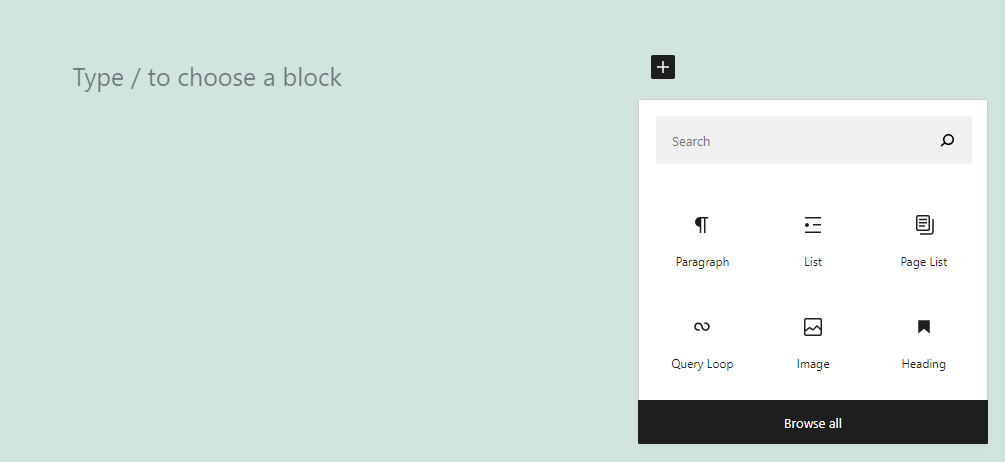
Una volta aggiunto il blocco Paragrafo , puoi andare avanti e iniziare a digitare. Se vedi il testo segnaposto "Digita / per scegliere un blocco", come nell'esempio sopra, stai già lavorando con questo bloccare.
Tieni presente che non vedrai alcuna opzione di personalizzazione e impostazioni per il tuo testo finché non inizi a digitare. Dopo aver aggiunto del testo, sul blocco apparirà un menu di formattazione:
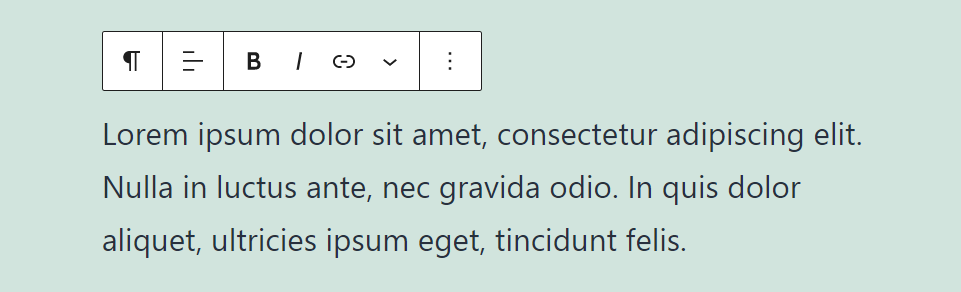
Parliamo di quali sono queste opzioni di formattazione nella prossima sezione. Esamineremo anche tutte le altre impostazioni di personalizzazione che puoi utilizzare con questa chiave bloccare.
Impostazioni e opzioni del blocco di paragrafo
Se pubblichi post sul blog (o qualsiasi altro tipo di contenuto scritto), probabilmente passerai molto tempo a modificare la formattazione del testo per farlo sembrare giusto. L'editor blocchi semplifica questo processo, fornendoti un menu pieno di opzioni di formattazione. La maggior parte dei blocchi ha menu simili, ma le opzioni che includono possono variare.
Nel caso del blocco Paragrafo , ecco le opzioni di formattazione a cui ti dà accesso:
- Cambiare il tipo di blocco che stai usando
- Modificare l'allineamento del testo
- Testo in grassetto e corsivo
- Aggiunta di collegamenti al paragrafo
Se hai utilizzato un editor di testo di qualsiasi tipo, probabilmente riconoscerai tutte queste opzioni. Ecco un breve cheat sheet che mostra dove si trova ogni singola impostazione all'interno del menu:
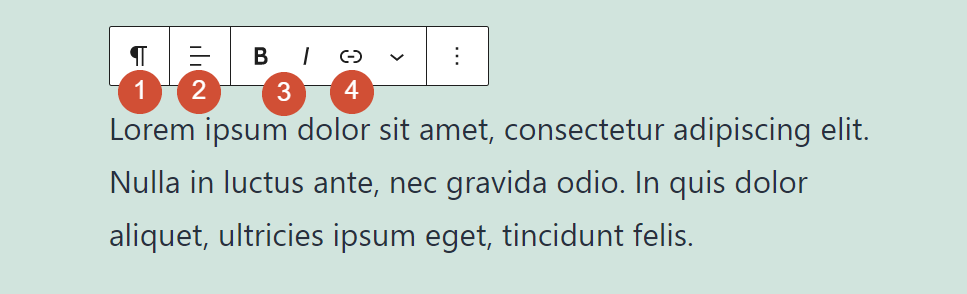
Noterai anche che il menu di formattazione include un'icona con una freccia verso il basso. Facendo clic su quella freccia si aprirà un sottomenu con opzioni aggiuntive. Lì puoi incorporare immagini all'interno dei tuoi paragrafi, aggiungere codice in linea e altro:
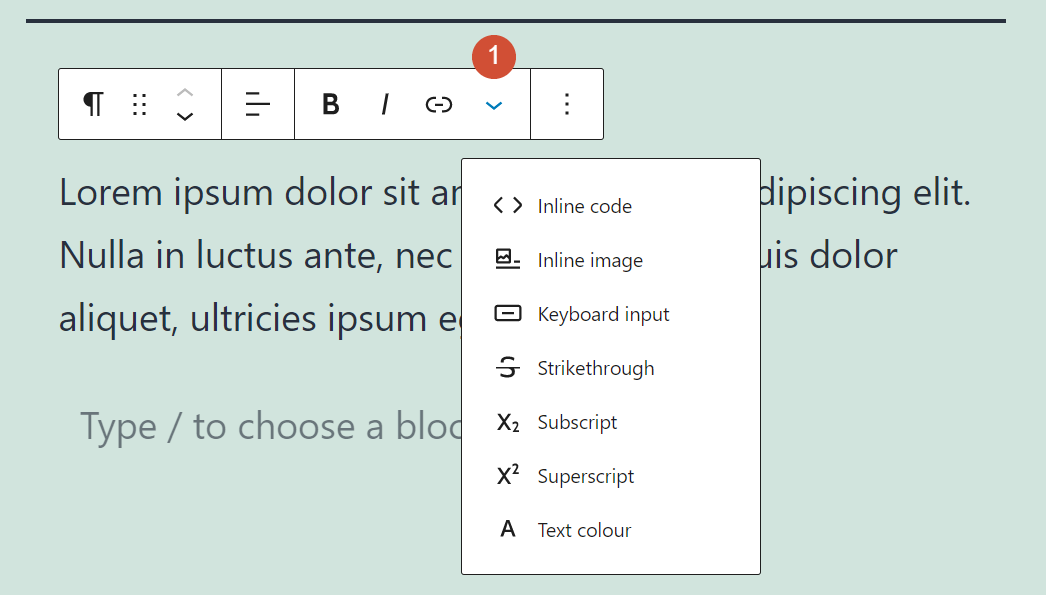
Ci sono alcune avvertenze minori da tenere a mente quando si modifica la formattazione del testo. Il blocco Paragrafo ti consente di mettere in grassetto o in corsivo parole specifiche, nonché di aggiungere collegamenti ad esse. Tuttavia, non puoi modificare l'allineamento del testo per parti di un paragrafo.
Potrebbe anche essere una sorpresa non vedere un'opzione per aggiungere elenchi ai paragrafi. Questo perché l'Editor blocchi aggiunge un blocco Elenco autonomo, dotato di un proprio set di funzionalità.
Se hai familiarità con l'editor WordPress classico, l'aggiunta di un nuovo blocco per ogni paragrafo che scrivi potrebbe sembrare un lavoro eccessivo. Tuttavia, l'editor blocchi semplifica questo processo. Ogni volta che premi Invio per passare a una nuova riga, l'editor aggiunge automaticamente un nuovo blocco Paragrafo (che puoi utilizzare o passare a un'altra opzione).
Passando alle opzioni di formattazione, il blocco Paragrafo offre anche alcune impostazioni aggiuntive per aiutarti a personalizzare il tuo testo. Per accedervi, fai clic sull'icona a forma di ingranaggio nell'angolo in alto a destra dell'editor:


Da questo menu, puoi modificare la dimensione del carattere (1) e l'altezza della linea (2) per il paragrafo su cui stai lavorando. Allo stesso modo, puoi modificare il colore generale del testo, il suo sfondo e il colore di tutti i collegamenti che contiene (3). Il menu include anche un'opzione per aggiungere un capolettera al paragrafo che stai personalizzando (4):
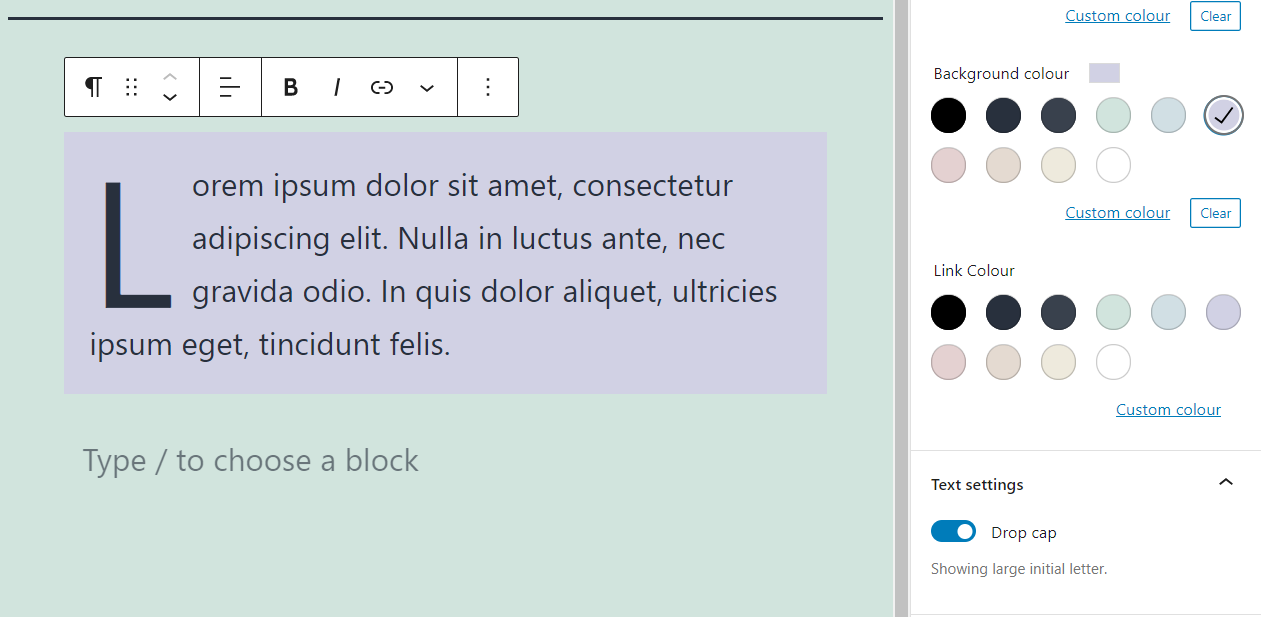
Tutte le impostazioni appena menzionate si applicano all'intero blocco. In altre parole, non puoi modificare il colore o la dimensione del carattere per parole specifiche all'interno di ciascun paragrafo. Allo stesso modo, se abiliti i capolettera, tale impostazione applica solo il blocco selezionato.
Infine, il blocco Paragrafo consente anche di aggiungere ancoraggi HTML e classi CSS. Ciò significa che puoi utilizzare CSS per personalizzare ulteriormente il blocco se lo desideri:
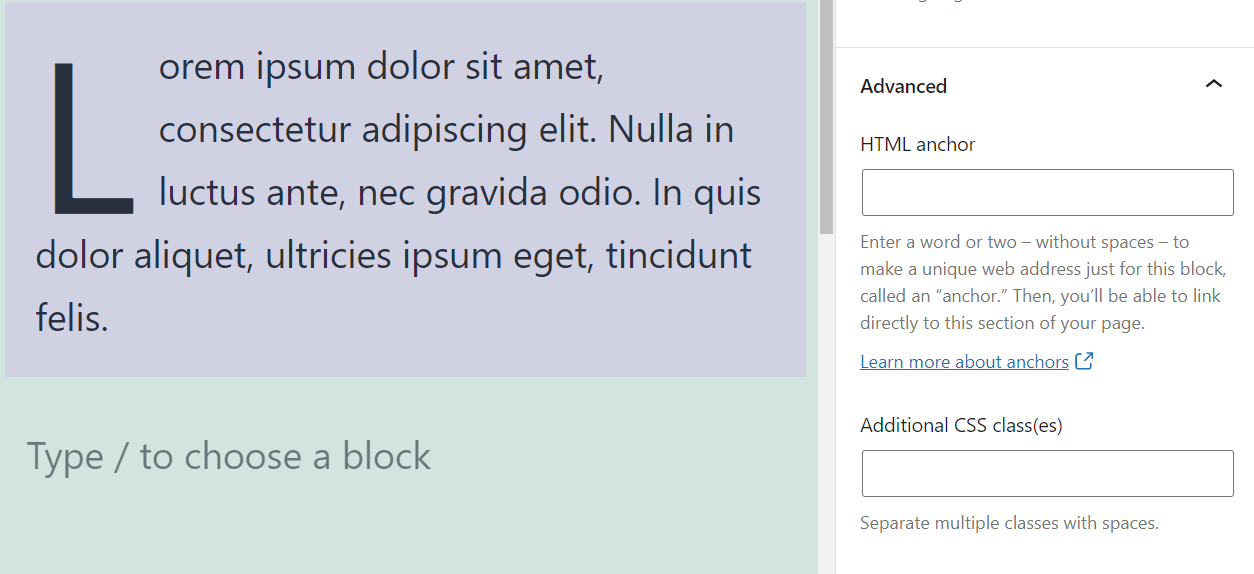
Questo copre tutte le opzioni e le impostazioni disponibili per il blocco Paragrafo . Ora non resta che iniziare ad usarlo.
Suggerimenti e best practice per l'utilizzo efficace del blocco di paragrafo
Il blocco Paragrafo è il fondamento della maggior parte delle pagine e dei post di WordPress. Finirai per usare questo blocco così spesso che la padronanza di tutte le sue impostazioni e opzioni dovrebbe essere facile.
Quando si tratta di paragrafi, la cosa principale da tenere a mente è evitare i "muri di testo". L'uso di molti paragrafi brevi è molto più facile per gli occhi e più coinvolgente per gli utenti. Questo perché quando le persone leggono sul web, tendono a saltare le informazioni che non ritengono rilevanti. Utilizzando paragrafi più brevi, puoi adattare i tuoi contenuti al comportamento degli utenti.
Domande frequenti sul blocco di paragrafo
Se hai domande su come utilizzare il blocco Paragrafo o le sue funzionalità, questa sezione ti risponderà. Iniziamo parlando di come WordPress tratta ogni paragrafo.
Posso usare un blocco di paragrafo singolo?
Se provieni dall'utilizzo dell'editor WordPress classico, dover aggiungere singoli blocchi per ogni paragrafo può essere un po' fastidioso. Tuttavia, l'Editor blocchi risolve questo problema aggiungendo automaticamente un nuovo blocco Paragrafo ogni volta che premi Invio .
In teoria, puoi utilizzare un singolo blocco Paragrafo su una pagina o un post e includere tutto il contenuto che desideri al suo interno. Tuttavia, lunghi muri di testo possono essere difficili da capire, quindi non è un approccio che consigliamo.
Posso aggiungere elenchi all'interno di un blocco di paragrafo?
L'editor blocchi dispone di blocchi separati per elenchi e paragrafi. Questo perché fornisce diversi set di opzioni di formattazione e stile per ogni tipo di elemento. Sebbene ciò possa essere un po' sorprendente se sei abituato all'editor classico, è un piccolo cambiamento a cui è facile abituarsi.
Come aggiungo immagini all'interno del blocco di paragrafo?
Il blocco Paragrafo ti consente di aggiungere immagini incorporate. Tuttavia, ti consigliamo di utilizzare invece il blocco Immagine . Con il blocco Immagine , hai accesso a molte più opzioni per personalizzare, ridimensionare e formattare le tue immagini.
Conclusione
I paragrafi sono la colla che tiene insieme la maggior parte dei siti web. Trascorriamo la maggior parte del nostro tempo sul Web a leggere contenuti e, se stai visitando un sito WordPress, è probabile che il contenuto sia stato creato utilizzando il blocco Paragrafo . Considerando quanto sia importante questo elemento, è essenziale che tu impari i suoi dettagli.
Nella nostra esperienza, trascorrerai la maggior parte del tuo tempo nell'editor blocchi lavorando con paragrafi, elenchi, immagini e titoli. Una volta che hai padroneggiato quei blocchi di base, anche l'utilizzo di elementi più complessi dovrebbe essere facile. La cosa migliore del blocco Paragrafo in particolare è che è semplice o approfondito quanto ne hai bisogno.
Hai domande su come utilizzare il blocco Paragrafo in WordPress? Parliamo di loro nella sezione commenti qui sotto!
Immagine in primo piano tramite Alexander Limbach / shutterstock.com
